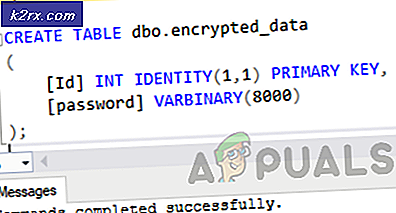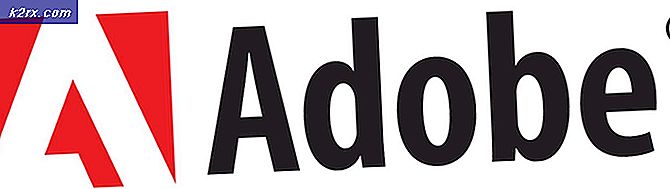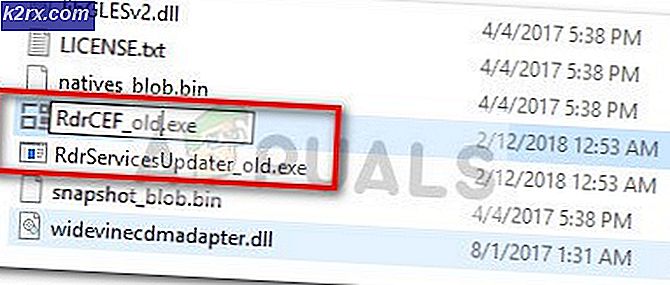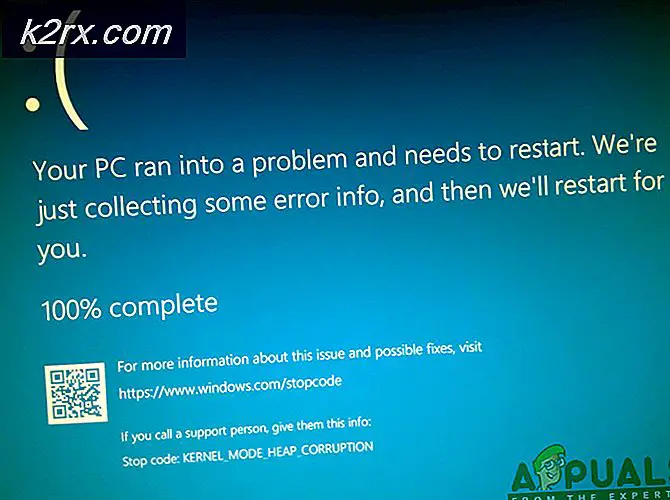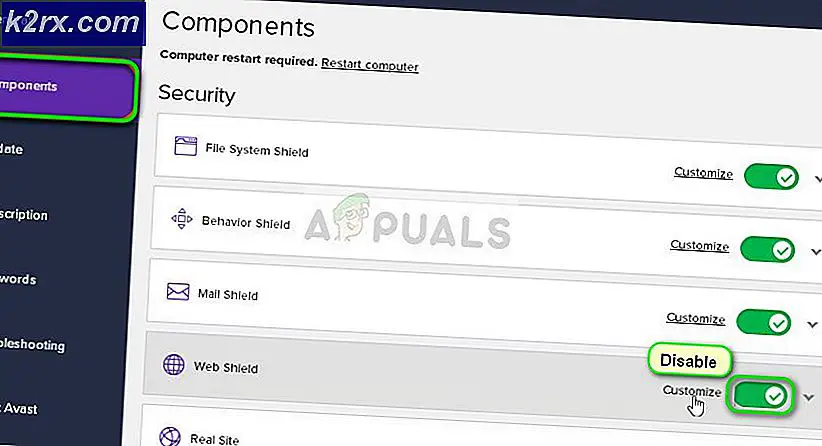Oplossing: de map Systeemvolumegegevens is groot
Er is een map met de naam System Volume Information aanwezig op elk station op uw computer; of het nu om uw harde schijf gaat of om een extern USB-apparaat dat u op uw computer aansluit. Deze map is verborgen en u kunt deze alleen zien als u de optie Verborgen bestanden en mappen weergeven in bestandsverkenner hebt ingeschakeld.
De stations die zijn geformatteerd met een NTFS-bestandssysteem, hebben geen toegang tot de map. Zelfs beheerders zien geen toegang tot de map. U krijgt een foutmelding Toegang is geweigerd of Locatie niet beschikbaar .
Dit gedrag is normaal, omdat Windows deze map gebruikt voor functies op systeemniveau. De machtigingen zijn ingesteld als een beveiligingsmaatregel om te voorkomen dat ongewenste gebruikers en toepassingen de inhoud binnenin wijzigen en de werking van het systeem beïnvloeden.
Waarvoor wordt systeemvolumegegevens gebruikt?
Systeemvolume-informatie wordt voor veel verschillende doeleinden gebruikt, zoals het opslaan van systeemherstelpunten, informatie over de servicedatabase (dit wordt gebruikt om uw toegangstijd te verlengen), gegevens met betrekking tot de Volume Shadow Copy-service voor back-ups en de Distributed Tracking Services die gebruikt om koppelingen en verschillende snelkoppelingen te repareren.
U kunt deze map waarschijnlijk openen als u draagbare drives (USB) gebruikt, aangezien het bestandstype geen NTFS is (het kan FAT32 of exFAT zijn). Er zijn meestal twee mappen aanwezig: WPSettings.dat en IndexerVolumeGrid.
De IndexerVolumeGrid wijst een unieke identificatie aan de omvormer toe. De Indexing-service analyseert vervolgens de bestanden op uw schijf en indexeert ze zodat ze sneller kunnen worden geopend. Telkens wanneer u de drive op de computer aansluit, zoekt Windows naar de identifier en bepaalt welke zoekdatabase moet worden geraadpleegd en waarmee de drive wordt gekoppeld. Op deze manier kunt u verschillende zoekopties op de schijf gebruiken (Cortana, bestandsverkenner enz.).
Om zaken kort te houden, is Systeemvolume-informatie niet een andere map die Windows niet nodig heeft en die er gewoon is. Het speelt een belangrijke rol bij het verkrijgen van toegang tot uw schijven, ongeacht of deze draagbaar of vast zijn.
Hoe kan ik de map verkleinen?
De meerderheid van de gebruikers die deze map tegenkomen, klagen dat er veel schijfruimte op hun harde schijven nodig is. Dit komt vooral omdat Systeemvolume-informatie uw systeemherstelpunten bevat.
Systeemherstelpunten zijn afbeeldingen van uw systeem die handmatig of automatisch worden vastgelegd. U kunt dit gebruiken om uw systeem naar een vorig punt te herstellen als er in de toekomst iets slecht gaat. U moet het systeemherstel uitschakelen en eventuele herstelpunten verwijderen (indien aanwezig). Merk op dat dit de herstelfunctionaliteit van uw systeem zal wegnemen. In plaats van de functie volledig uit te schakelen, kunt u enkele van de herstelpunten verwijderen en zien of dat lukt.
PRO TIP: Als het probleem zich voordoet met uw computer of een laptop / notebook, kunt u proberen de Reimage Plus-software te gebruiken die de opslagplaatsen kan scannen en corrupte en ontbrekende bestanden kan vervangen. Dit werkt in de meeste gevallen, waar het probleem is ontstaan door een systeembeschadiging. U kunt Reimage Plus downloaden door hier te klikken- Druk op Windows + R, typ het configuratiescherm in het dialoogvenster en druk op Enter.
- Selecteer de subcategorie Systeem en beveiliging in de lijst met opties.
- Klik nu op Systeem .
- Klik nu op Systeembeveiliging aan de linkerkant van het scherm. Mogelijk hebt u beheerdersrechten nodig om deze optie te bekijken.
- Hier ziet u alle stations met een herstelpunt die beschikbaar zijn en die zijn gemarkeerd onder beveiligde stations. Klik op Configureren . Nu ziet u de stroom van het herstelpunt. Houd er rekening mee dat het maximale gebruik standaard is ingesteld op 10 GB aan ruimte. Dit betekent dat systeemherstel zonder problemen maar liefst 10 GB kan verbruiken. U kunt de maximale beschikbare ruimte wijzigen door de schuifregelaar te verplaatsen of het nummer overeenkomstig in te voeren.
Controleer de stroom. Als u denkt dat uw computer correct werkt en dat er in het verleden geen herstelpunten nodig zijn, klikt u op Verwijderen om de vorige herstelpunten te wissen. U kunt ook uitschakelen Systeembescherming uitschakelen om het mechanisme volledig uit te schakelen.
Kan ik systeemvolumegegevens verwijderen?
Het antwoord is ja en nee. U kunt systeemvolumegegevens niet verwijderen die aanwezig zijn op uw harde schijven. Je hebt er geen toegang toe, laat staan het te verwijderen. U kunt echter de map op uw verwisselbare schijf verwijderen, maar Windows zal deze automatisch opnieuw maken.
Deze map is nodig voor de werking van Windows en bevat verschillende functies. Tot op heden is er geen probleem gemeld met deze map, behalve dat het grote hoeveelheden schijfruimte in beslag neemt.
PRO TIP: Als het probleem zich voordoet met uw computer of een laptop / notebook, kunt u proberen de Reimage Plus-software te gebruiken die de opslagplaatsen kan scannen en corrupte en ontbrekende bestanden kan vervangen. Dit werkt in de meeste gevallen, waar het probleem is ontstaan door een systeembeschadiging. U kunt Reimage Plus downloaden door hier te klikken